Если в вашей компании неверно выстроены коммуникации, персонал работает медленно — возникает хаос и неразбериха. «Битрикс24» позволяет оптимизировать бизнес-процессы внутри организации. Вместо десятков сервисов и приложений для выполнения всех операций используется единая платформа.
Рассказываем, как пользоваться программой «Битрикс 24». Представляем пошаговые инструкции с фото.
Программа «Битрикс 24»: что это и как с ней работать
«Битрикс24» — это набор программных инструментов для организации работы компании. Объединяет все каналы коммуникаций для взаимодействия с клиентами и позволяет управлять бизнесом из одного интерфейса. Подходит для предпринимательства любого формата, а также стартапов. Возможности «Битрикс24»:
- организация командной работы в онлайн-офисе (создание видеоконференций, чатов для обсуждения бизнес-процессов с сотрудниками);
- учет потенциальных и постоянных клиентов («Битрикс24.CRM»);
- отслеживание заказов, коммерческих предложений, оплаты;
- планирование задач;
- создание сайтов и интернет-магазинов по готовым шаблонам, разработанным под разные виды бизнеса;
- интеграция сервиса с конфигурациями «1С»;
- удобная коммуникация с клиентами;
- автоматизация бизнес-процессов;
- планирование рабочего времени;
- ведение расширенной аналитики.
Можно сказать, что «Битрикс 24» — это программа, которая объединяет всех клиентов и сотрудников компании, «подсказывает» персоналу, как работать, упрощая его труд. Доступна в двух вариантах:
- Облачный сервис. Представлен в виде веб-приложения. Поставщик ПО размещает его на арендованном сервере, обеспечивает безопасность доступа и хранения данных, обновление программы, создание и восстановление резервных копий. Чтобы приступить к работе, достаточно зарегистрироваться в облачном сервисе.
- Коробочное решение. Пользователь приобретает программу и устанавливает на своем ПК, настраивает под запросы бизнеса.
Для облачного сервиса доступно несколько тарифов («Бесплатный», «Базовый», «Стандартный», «Профессиональный» и «Энтерпрайз»), которые различаются количеством подключаемых пользователей и набором функций. Коробочная версия представлена в редакциях: «Интернет-магазин + CRM», «Корпоративный портал» и «Энтерпрайз».
К облачной версии «Битрикс24» можно подключиться бесплатно, но ее функциональность максимально урезана. Коробочное решение — только на платной основе. Но есть демо-версия с пробным периодом 30 дней.
Доступно мобильное приложение «Битрикс24». Его можно бесплатно скачать, установить на свой смартфон и прямо с него управлять бизнесом.
«Битрикс 24»: инструкция по регистрации
Для регистрации зайдите на официальный сайт «Битрикс24» и кликните на «Вход» в правом верхнем углу. Нажмите «Создайте прямо сейчас».
Система перенаправит вас на страницу регистрации. Используйте свой аккаунт в соцсетях (например, во «ВКонтакте»), либо укажите номер телефона или адрес электронной почты.
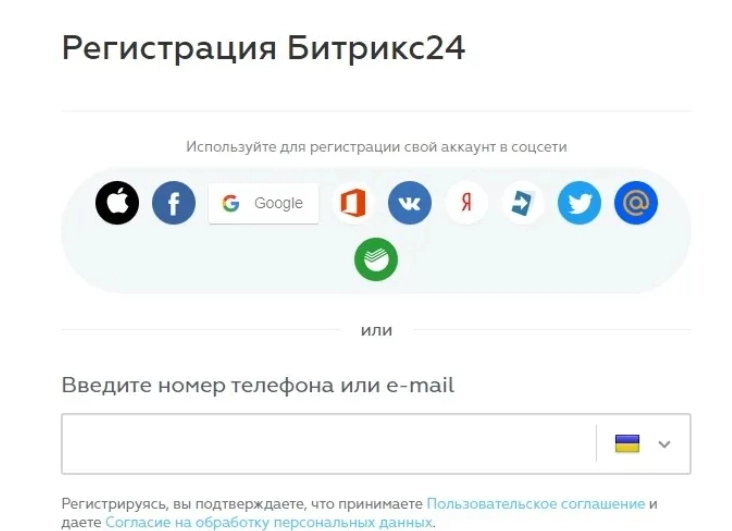
Появится ссылка на регистрацию.
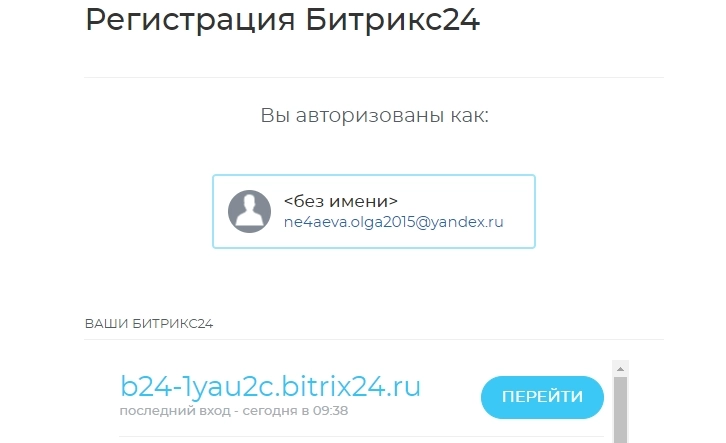
Система предложит выбрать, с чем планируете работать чаще всего: CRM, «Задачи и проекты», «Совместная работа», «Сайты». Это действие можно отложить на потом. Вы можете нажать «Подтвердить» или «Решу позже» (чтобы поменять меню).

Откроется бесплатная версия программы. При желании можете подключиться к платной и расширить функциональность «Битрикс24». Для этого нажмите «Купить тариф» (оранжевая кнопка вверху справа) и выберите нужный.
Инструкция для начинающих по «Битрикс 24»: как задать имя компании, создать команду и пригласить сотрудников
Рассказываем, как работать в «Битрикс 24» после регистрации. Начните с присвоения имени компании и выбора домена. Нажмите на изображение карандаша в левом верхнем углу. Откроется форма, где можно указать нужные данные. Если желаемый домен занят, сервис предложит альтернативные варианты.
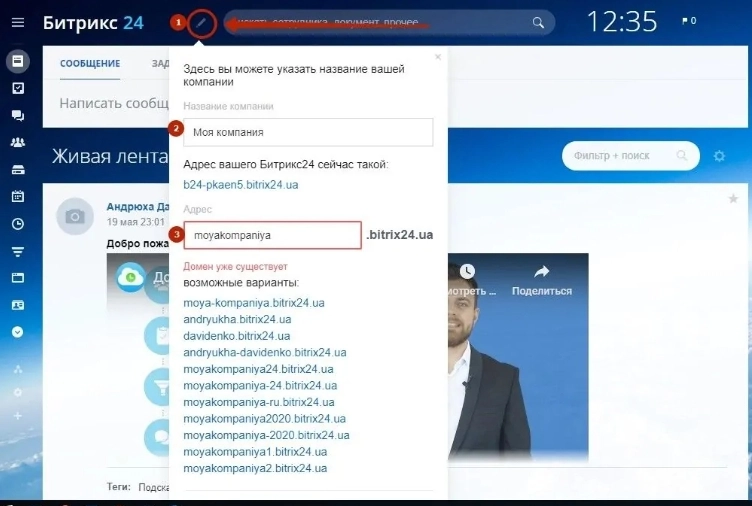
Для командной работы в системе нужно пригласить коллег. Нажмите на кнопку в правом верхнем углу или «Пригласить сотрудников» в главном меню.
Добавьте сотрудников одним из способов:
- по ссылке на быструю регистрацию;
- по email или номеру телефона;
- массово (укажите адреса электронной почты либо телефоны через запятую или пробел);
- с привязкой к отделу или группе;
- с помощью регистрации нового пользователя (укажите в форме имя, фамилию, email, должность работника, выберите отдел или группу).
При необходимости можете пригласить экстранет-пользователя (лицо, не имеющее доступа к внутрикорпоративной информации) — добавить в изолированную группу и организовать с ним индивидуальную связь. Также можете добавить интегратора — сотрудника, который будет настраивать сервис под рабочие процессы вашей компании.
Добавленным сотрудникам можно отправить сообщение или поставить задачу.
Как работать в «Битрикс 24»: пошаговое руководство
Прежде чем представить инструкции по работе в «Битрикс 24», проведем обзор его интерфейса. Он содержит инструменты, которые позволяют руководителю контролировать внутренние бизнес-процессы в компании. Категории меню:
| «Совместная работа» | Состоит из разделов «Новости», «Чат и звонки», «Календарь», «Документы онлайн», «Диск», «Почта», «Группа». Можно просматривать списки сообщений, рассылать письма на email клиентов, совершать внутренние звонки между сотрудниками, подключать контрагентов в общий чат. Диск — хранилище предварительно загруженных файлов и документов компании. Данные можно синхронизировать с конфигурациями «1С» |
| «Задачи и проекты» | Отображаются список, сроки и план задач. Их можно создавать, редактировать, поручать ответственным сотрудникам |
| CRM | Используется для обработки корпоративных задач и проведения сделок |
| «Маркетинг» | Применяется для создания рекламной аудитории, рассылок клиентам по готовым шаблонам |
| «Сайты и магазины» | Можно разрабатывать сайт (интернет-магазин) в простом и удобном конструкторе. Созданный онлайн-портал адаптирован под мобильные устройства, есть онлайн-чат, обратный звонок. Все контакты клиентов с интернет-портала сразу попадают в CRM |
| «Компания» | Предназначена для разработки структуры компании. Здесь отображается иерархия отделов, кто к какому подразделению относится, кем руководит |
| «Автоматизация» | Подключаются голосовые помощники, интерактивные приложения, происходит синхронизация «Битрикс24» с «1С», оптимизация внутренних бизнес-процессов |
| «Приложения» | Устанавливаются дополнительные приложения, позволяющие расширить функциональность сервиса |
Главное меню интерактивное — можно скрыть или расположить рабочие инструменты в любом порядке.
Представляем инструкции для начинающих, которые помогут работать в «Битрикс 24».
Составление задачи
Первое, чему нужно научиться, — ставить задачи сотрудникам. Для этого перейдите в раздел «Задачи и проекты». Нажмите «Добавить задачу» (вручную или по шаблону).
Заполните пустые поля. Укажите:
- название задачи:
- email ответственного сотрудника;
- крайний срок завершения задачи.
При необходимости прикрепите файл, создайте документ, чек-лист, добавьте цитату. Можете воспользоваться дополнительными опциями:
- добавить или создать проект;
- активировать учет времени для выполнения задачи;
- добавить напоминание (придет на email или в виде сообщения в «Битрикс24»);
- сделать задачу регулярной: можно выставить параметры повторения и др.
Нажмите на кнопку «Поставить задачу».
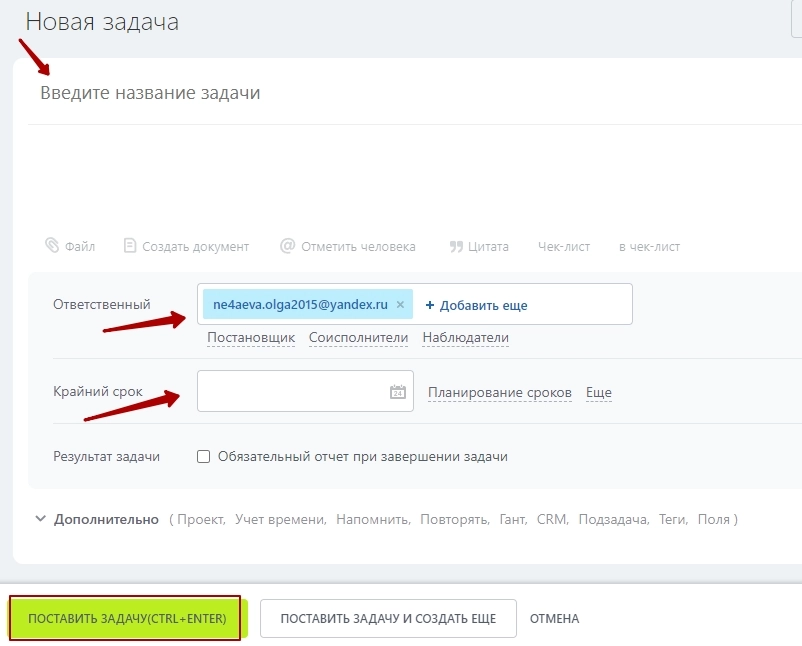
Для типовых задач можно создать шаблон (нажать на кнопку в правом верхнем углу), позволяющий сократить время на заполнение формы.
В любой момент доступен список активных задач. При необходимости их можно редактировать. Отображается количество просроченных задач. При срыве сотрудником установленных сроков руководитель получает уведомление в «Битрикс24».
Работа с группами
Сотрудников, работающих в рамках одного проекта, можно объединить в группы. Они могут быть полностью или частично закрытыми и открытыми. Для создания группы перейдите в одноименный раздел меню и нажмите «Создать».
Укажите название группы, добавьте описание, тему оформления и аватар.
Выберите тип группы:
- открытая — видна всем сотрудникам, они могут присоединиться к ней без модерации;
- закрытая — отображается в списке у всех, но доступ есть только у участников (подключение сторонних пользователей возможно по запросу);
- секретная — видна только участникам.
Выберите модератора (при необходимости), добавьте сотрудников.
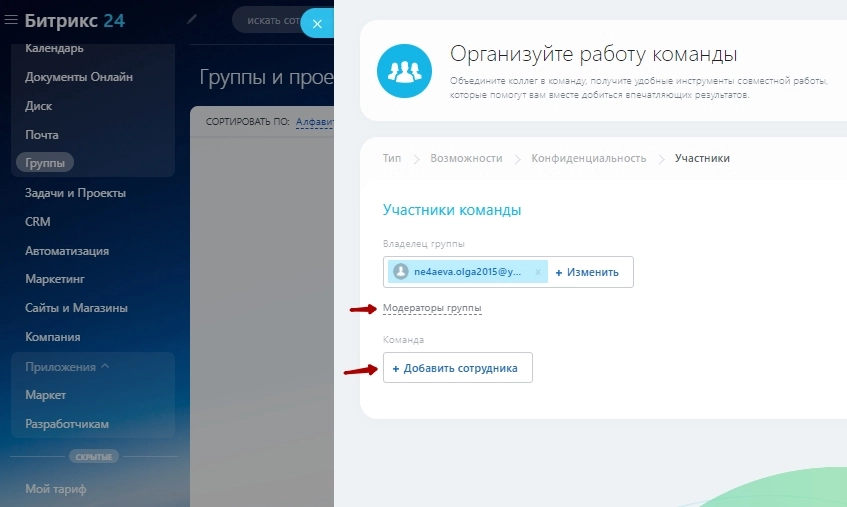
Внутри группы можно обмениваться сообщениями, документами.
Работа с документами
При использовании «Битрикс24» «бумаги» компании сохраняются в разделе «Диск». Файлы любых форматов можете сортировать и размещать отдельно для каждого сотрудника (настроить права доступа) или в общем хранилище. Можете подключить сетевой диск или решения для Windows и MacOS.
Работа со сделками
Чтобы заключить сделку, перейдите в раздел «CRM». На этапе ее создания добавьте товары или услуги, которые покупает клиент. Посмотрим, как работать в «Битрикс24.CRM» со сделками. Перейдите в нужный раздел и нажмите «Добавить».
Заполните форму — укажите необходимые данные (название сделки, сумму и валюту и т. д.).
Перейдите во вкладку «Товары» и добавьте нужные позиции (выберите из каталога или внесите данные вручную).
Пообщайтесь с клиентом, обсудите детали покупки, выставьте счета. По завершении нажмите «Заключить сделку».
Чтобы расширить возможности сервиса, оформите подписку на «Битрикс24.Маркет» и получите неограниченный доступ к готовым решениям для вашего бизнеса. Доступен 15-дневный пробный период. Оформить подписку можно только на платных тарифах «Битрикс24».




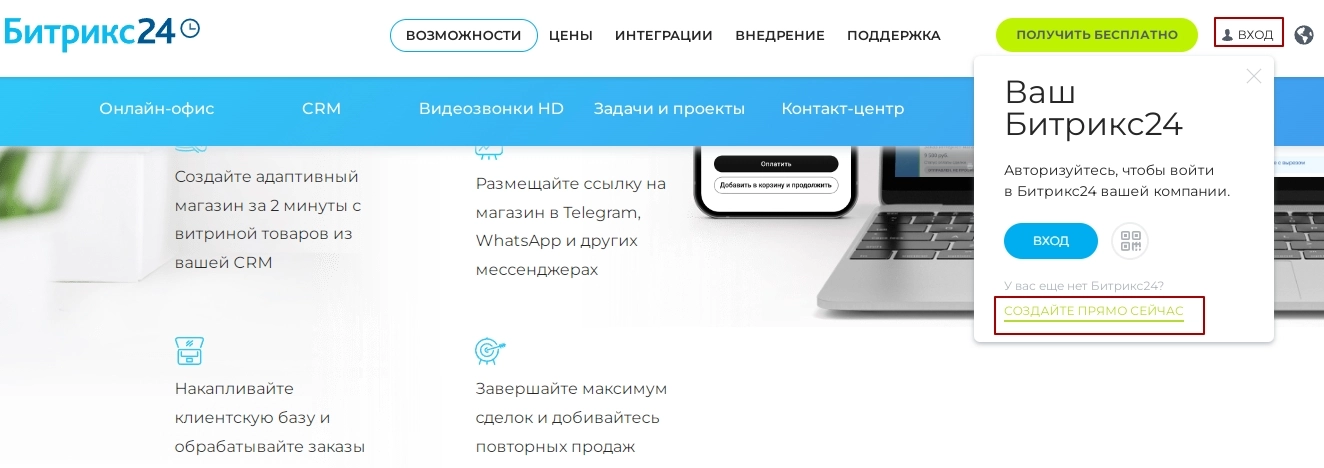

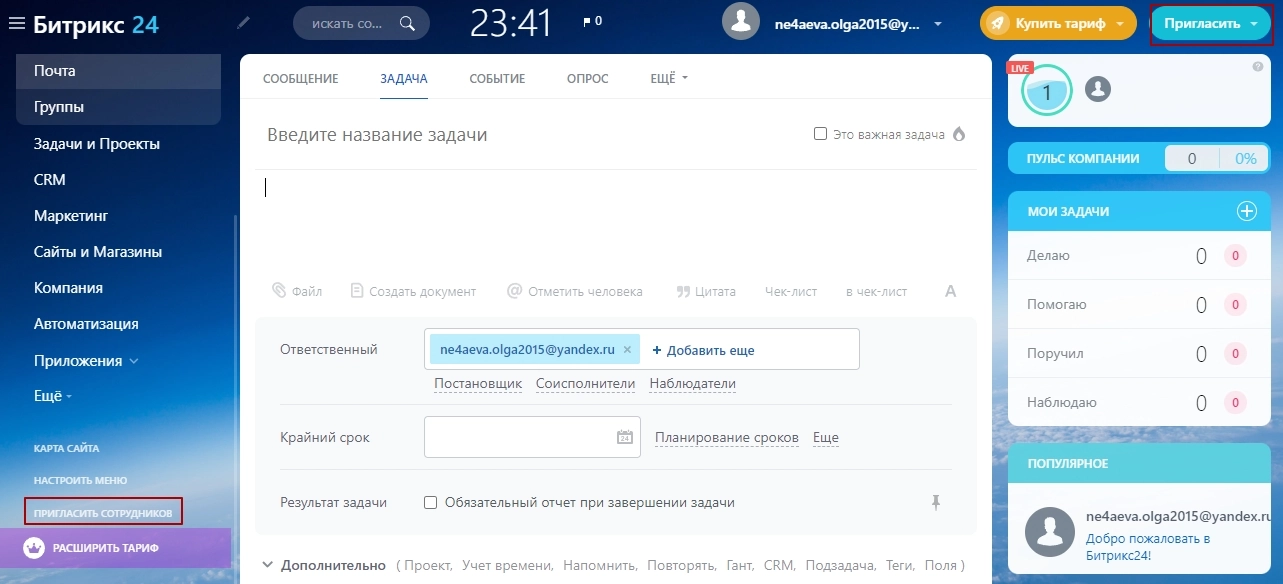

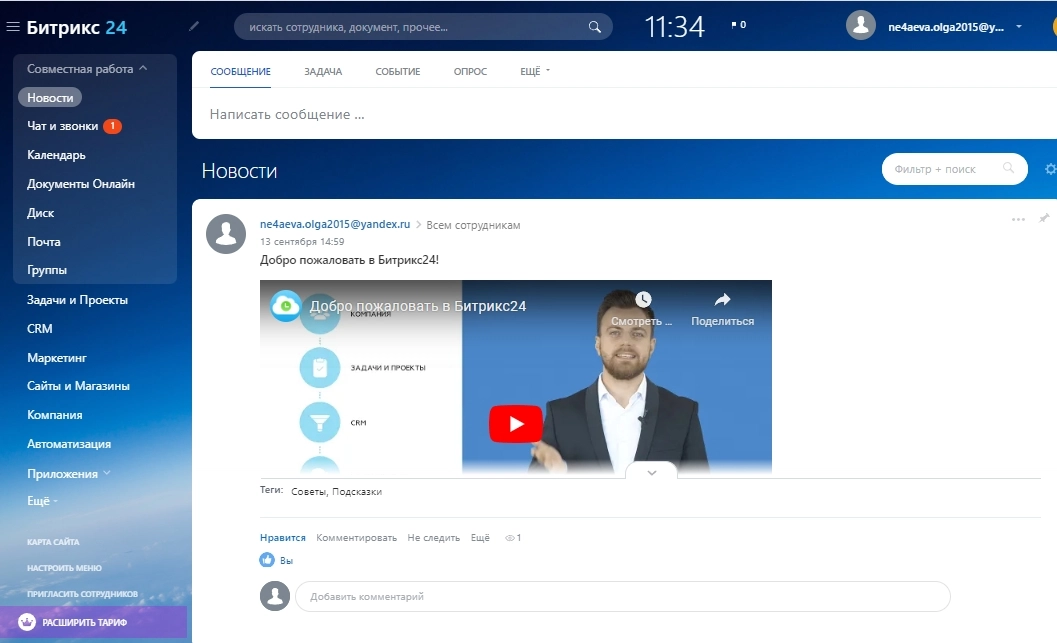
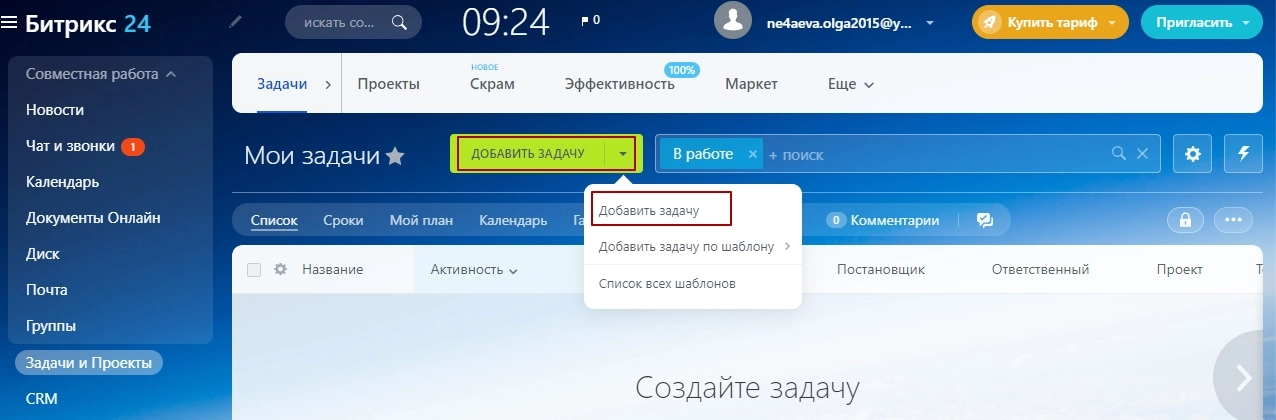
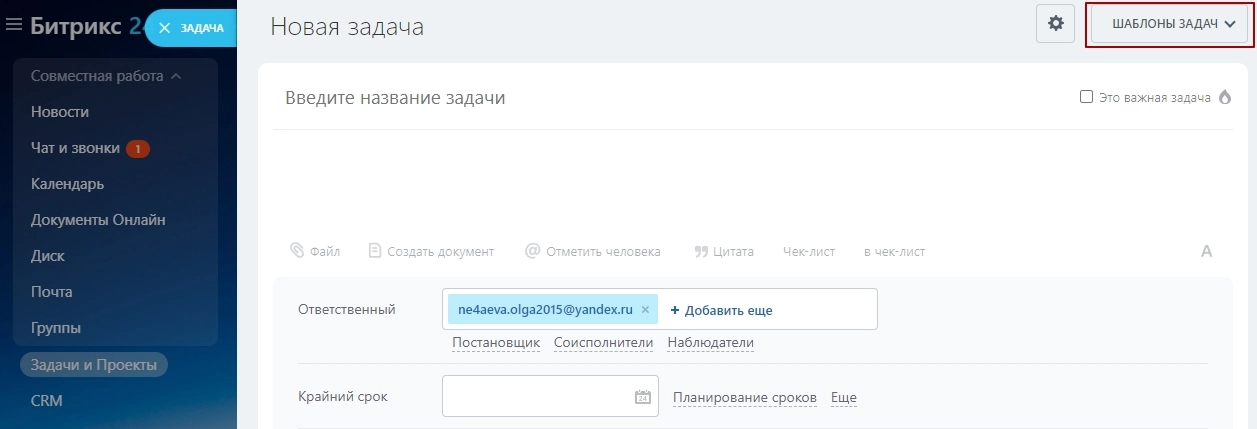
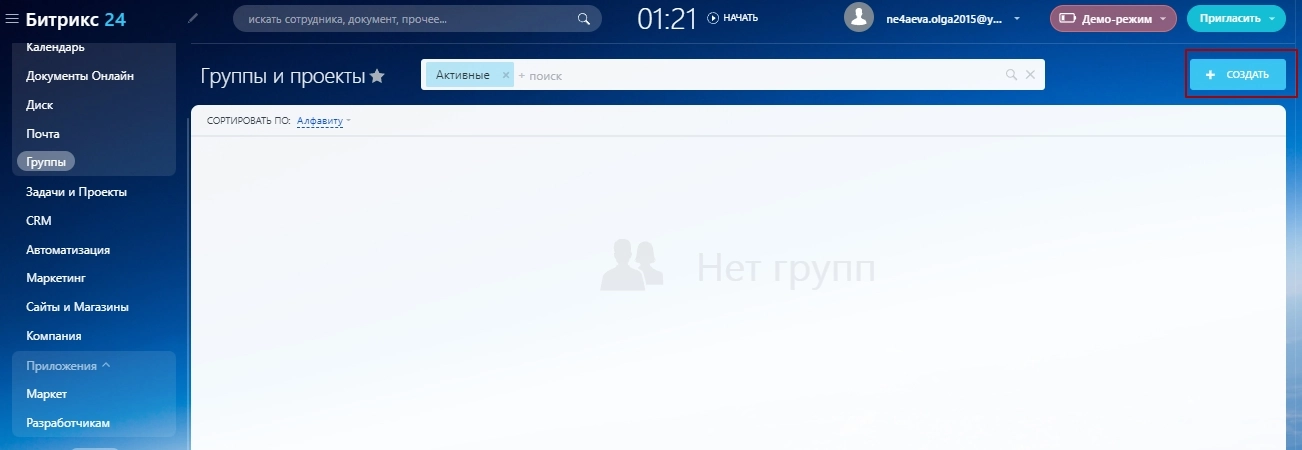
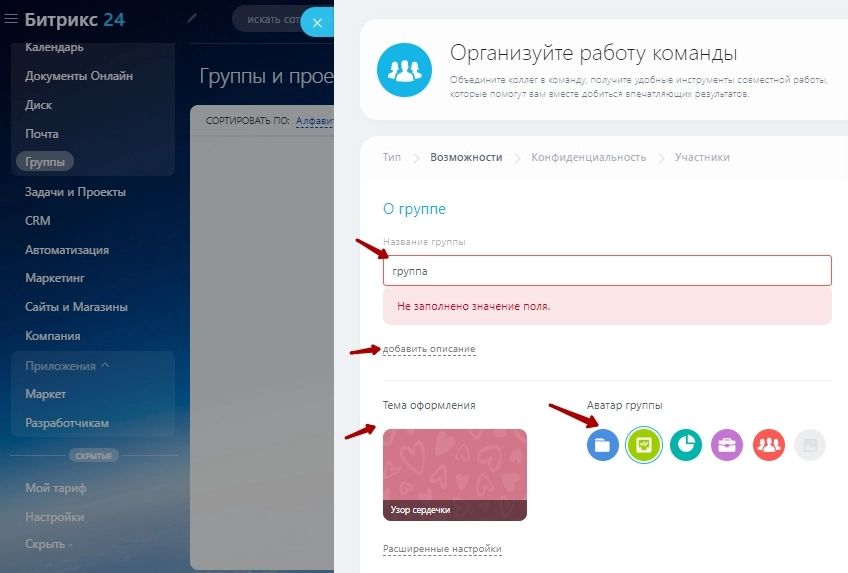
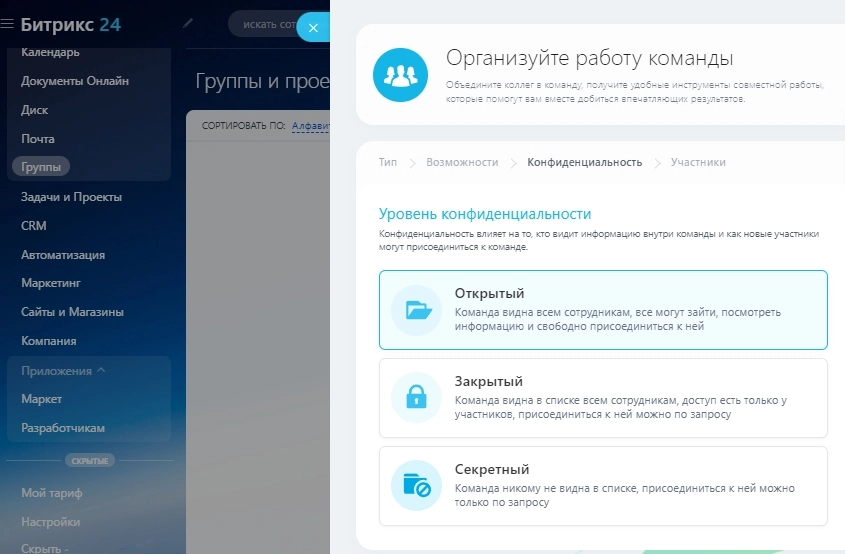
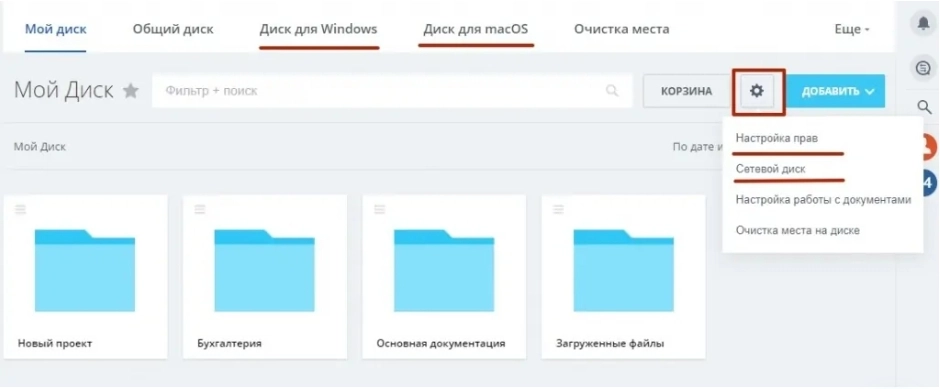
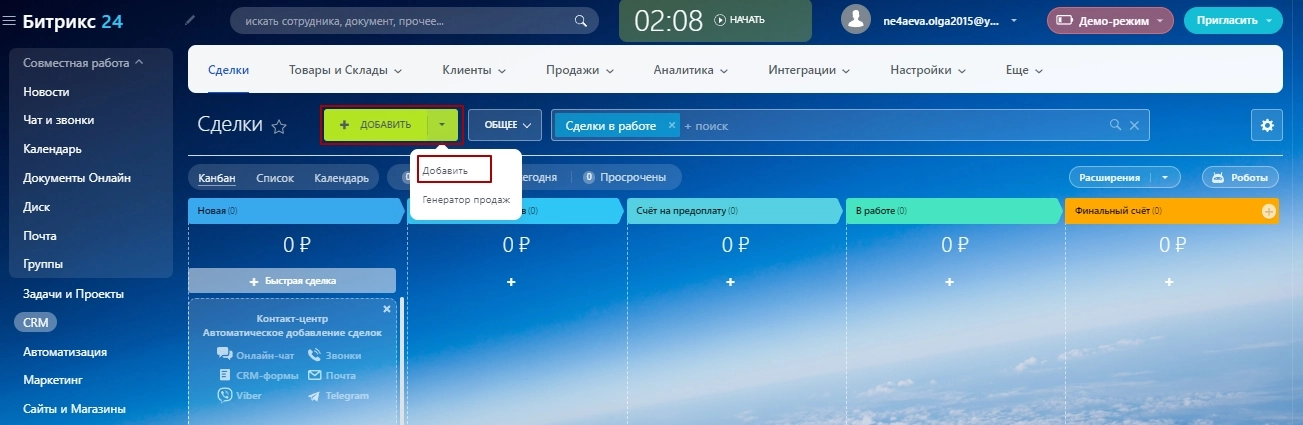
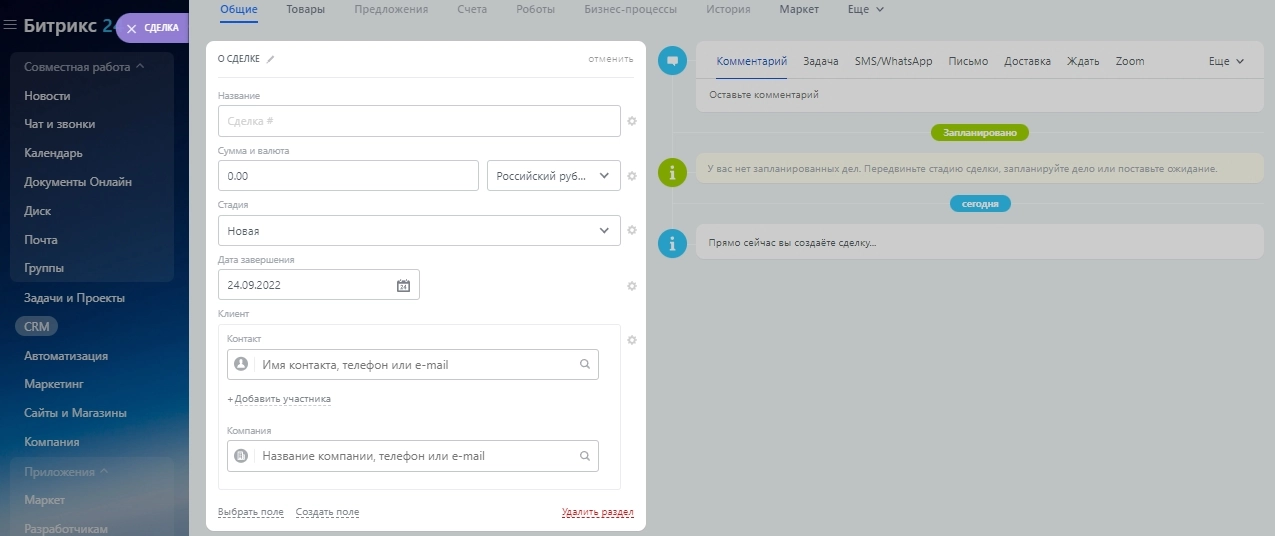
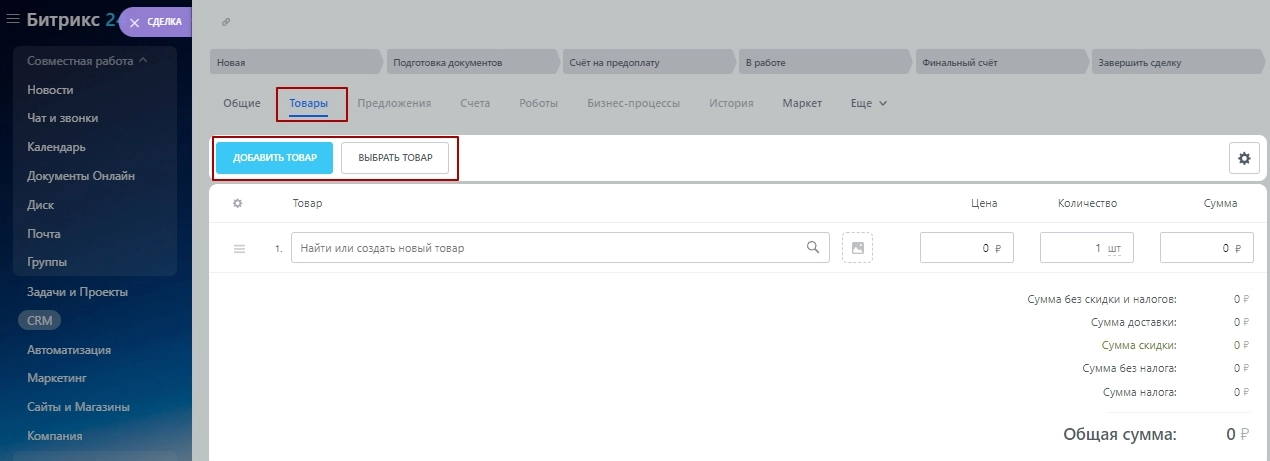









Работаю в сфере общепита. Мне подойдет эта программа?
Добрый день. Сфера деятельности не имеет значения. Если у вас есть клиенты и есть коллектив сотрудников, с которыми нужно общаться и которым надо ставить задачи, значит, «Битрикс24» сможет упростить вашу работу.
В каких случаях нужно использовать облачную версию Битрикс24, а в каких коробочную? Зависит только от моих предпочтений и удобства или есть нюансы?
Добрый день. Облачную версию Битрикс24 лучше использовать, если вы планируете подключить до 100 сотрудников. Коробочная версия нужна, если вы хотите иметь доступ к исходному коду либо если законы вашей страны требуют, чтобы данные хранились в определенных местах. «Коробочный» «Битрикс24» — это полностью настраиваемая система. В ней вы можете поменять все вплоть до логотипа.